caxa3D实体设计如何通过拉伸方式造孔?
来源:网络收集 点击: 时间:2024-05-12【导读】:
虽然在caxa3D实体设计软件中的设计元素库中有孔特征,特征工具栏中也有“自定义孔”特征,但是,我还是想尝试一下用拉伸方式造孔,有兴趣的可以一起。工具/原料more电脑caxa3D实体设计2018软件方法/步骤1/10分步阅读 2/10
2/10 3/10
3/10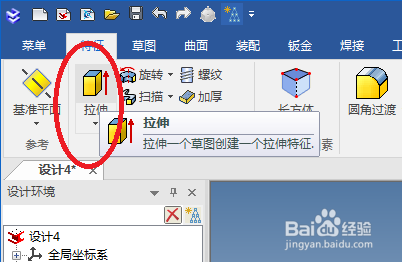 4/10
4/10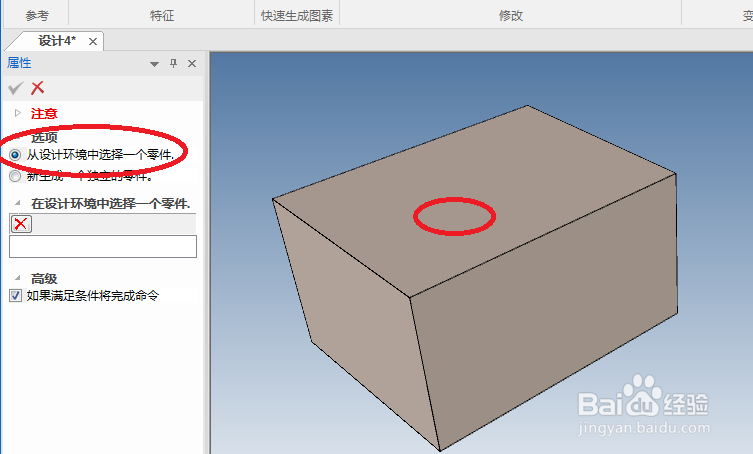 5/10
5/10 6/10
6/10 7/10
7/10 8/10
8/10 9/10
9/10 10/10
10/10
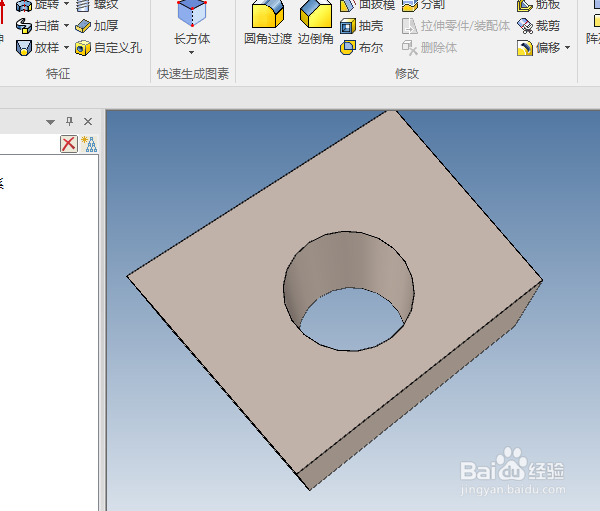 CAXA3D实体设计拉伸除料造孔三维立体几何
CAXA3D实体设计拉伸除料造孔三维立体几何
如下图所示,
还是打开CAXA3D实体设计2018软件,
选择空白模板新建一个新的设计环境。
 2/10
2/10如下图所示,
为了节省演示的时间,
我们直接从设计元素库中拖一个长方体到三维工作区域。
 3/10
3/10如下图所示,
点击特征工具栏中的“拉伸”图标,
激活“拉伸”命令。
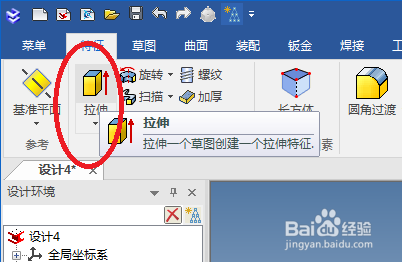 4/10
4/10如下图所示,
根据属性栏中的操作提示,
我们直接点击长方体。
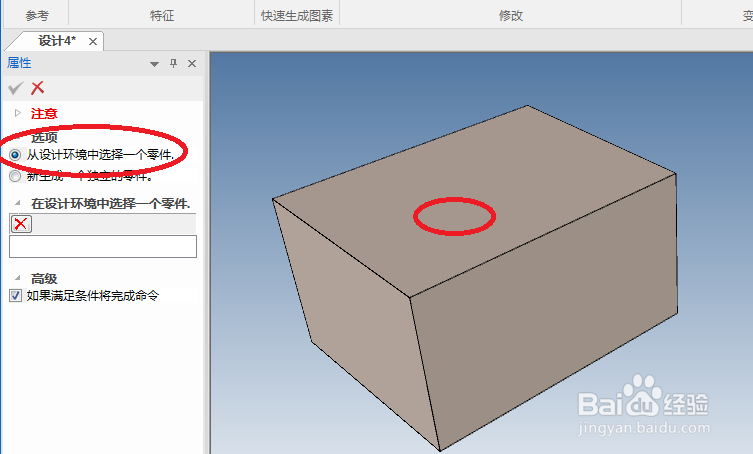 5/10
5/10如下图所示,
属性栏中出现了“拉伸特征”,
“轮廓”中我们点击“2D草图”。
 6/10
6/10如下图所示,
这里有两步操作,
1、“几何元素”一栏点击长方体的上表面,
2、点击“√”。
 7/10
7/10如下图所示,
进入到草图环境,
点击工具栏中的“圆”图标,
在实体上随便画一个圆,
双击更改半径为10,看着给就行,
点击工具栏中的“完成”。
 8/10
8/10如下图所示,
退出草图,
来到拉伸特征预览效果,
这不是我们想要的。
 9/10
9/10如下图所示,
先点击“反向”,
再点击“除料”,
最后点击“√”,确定生成并退出。
 10/10
10/10如下图所示,
一个直径为10的孔就在长方体上出现了。

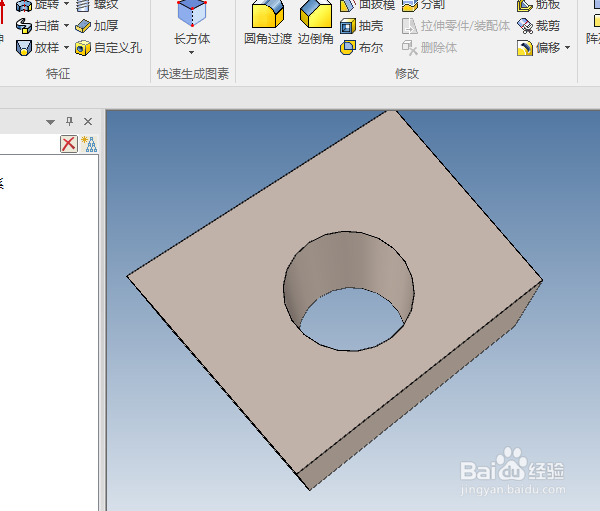 CAXA3D实体设计拉伸除料造孔三维立体几何
CAXA3D实体设计拉伸除料造孔三维立体几何 版权声明:
1、本文系转载,版权归原作者所有,旨在传递信息,不代表看本站的观点和立场。
2、本站仅提供信息发布平台,不承担相关法律责任。
3、若侵犯您的版权或隐私,请联系本站管理员删除。
4、文章链接:http://www.1haoku.cn/art_742444.html
上一篇:怎么画柯基女士简笔画
下一篇:快手怎么开启小店消息通知
 订阅
订阅